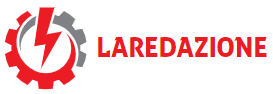Spesso il cursore del mouse può scomparire dai nostri schermi. Fortunatamente, c’è quasi sempre una soluzione.
Se vedi sparire spesso il tuo mouse, sappi innanzitutto che spesso esiste un modo per far sì che ciò non accada più (o comunque per risolvere la maggior parte dei problemi di questo tipo). Ma prima dovrai recuperarlo per poter fare qualsiasi cosa. Quindi, se stai utilizzando il tuo smartphone adesso e cerchi una soluzione a questo problema sul tuo computer, ecco innanzitutto alcune soluzioni per trovare la posizione del tuo mouse.
Una soluzione che spesso funziona, in situazioni di emergenza, è premere leggermente Ctrl+Alt+Canc (se utilizzi Windows) o Comando+Opzione+Esc (se utilizzi Apple) per accedere alla finestra di dialogo che ti fa entrare. Interrompi qualsiasi processo fastidioso sul tuo computer in qualsiasi momento. Probabilmente vedrai di nuovo il tuo mouse senza troppe difficoltà. Fai però attenzione: quando esci dalla finestra di dialogo, non è impossibile che il mouse scompaia di nuovo, a seconda del problema.
Un'altra soluzione: spegni e riavvia il computer. È un po' drastico e può distrarre se stai lavorando su qualcosa di importante. In tal caso, ricorda che puoi premere Ctrl+S per salvare ciò che stavi facendo prima di riavviare.
Controlla anche che il mouse sia collegato e carico correttamente, soprattutto se utilizzi un Mac poiché il mouse può facilmente scomparire quando smetti di usarlo.
Se niente di tutto questo funziona, dovrai passare a metodi leggermente più sofisticati. In Windows, ad esempio, puoi provare ad attivare il tasto fn contemporaneamente a uno dei tasti nella parte superiore della tastiera, con la lettera F seguita da un numero. A seconda dei modelli, possono funzionare diverse combinazioni.
Una volta che il mouse appare di nuovo, è questione di assicurarsi che non scompaia di nuovo. Innanzitutto è una buona idea eseguire una rapida scansione generale del computer utilizzando un programma antivirus, poiché alcuni codici dannosi possono far scomparire il mouse.
Se utilizzi Windows, considera l'aggiornamento dei driver del mouse. Questo può essere fatto semplicemente aggiornando il tuo computer, oppure può essere fatto individualmente… Puoi farlo cercando “Gestione dispositivi” nel menu Start. Purtroppo questa operazione non è possibile su un Mac.
A proposito di Mac, anche sui computer Apple è possibile che la scomparsa del mouse sia dovuta alla mancanza di spazio su disco. Se ricevi notifiche in questo modo, valuta la possibilità di liberare spazio sul tuo computer.
Infine, la ciliegina sulla torta è che in Windows c'è una piccola funzionalità che ti consente di trovare facilmente il tuo mouse. Per fare ciò basta andare su Impostazioni, quindi su “Dispositivi” (in Windows 10) o “Bluetooth e dispositivi” (in Windows 11). Quindi scegli l'opzione “Mouse” e scorri verso il basso fino a trovare “Opzioni aggiuntive per il mouse” o “Impostazioni aggiuntive per il mouse”, che dovrebbe aprire una nuova finestra con diverse schede. Scegli la scheda Opzioni cursore e troverai una casella di controllo con l'opzione “Correggi la posizione del cursore quando premo il tasto CTRL”. Come suggerisce il nome, tutto ciò che devi fare è premere Ctrl per fare un cerchio con il mouse (quando il tasto viene rilasciato).
_
Segui Geco su Facebook, Youtube E Instagram per non perdere nessuna bella notizia, quiz e offerta.
Ricevi le nostre ultime notizie direttamente sul tuo WhatsApp iscrivendoti a Il nostro canale.

“Creatore di problemi. Appassionato di social media. Appassionato di musica. Specialista di cultura pop. Creatore.”